- Συγγραφέας Jason Gerald [email protected].
- Public 2024-01-19 22:12.
- Τελευταία τροποποίηση 2025-01-23 12:15.
Αυτό το wikiHow σας διδάσκει πώς να ανεβάζετε εικόνες στον ιστότοπο Imgur, τόσο για κινητές όσο και για πλατφόρμες επιφάνειας εργασίας.
Βήμα
Μέθοδος 1 από 2: Σε κινητές συσκευές
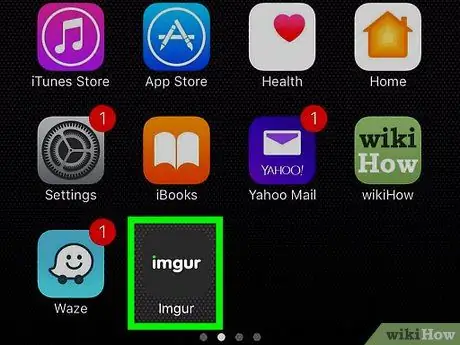
Βήμα 1. Ανοίξτε το Imgur
Αυτή η εφαρμογή χαρακτηρίζεται από ένα σκούρο γκρι εικονίδιο με τις λέξεις "imgur".
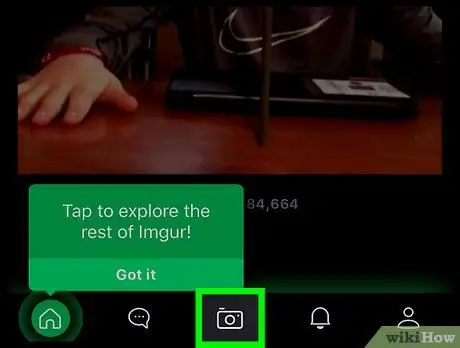
Βήμα 2. Αγγίξτε το εικονίδιο της κάμερας
Βρίσκεται στο κάτω κέντρο της οθόνης.
- Εάν δεν έχετε συνδεθεί στο λογαριασμό σας Imgur στο τηλέφωνό σας, πατήστε την επιλογή " Συνδεθείτε ”Πρώτα και πληκτρολογήστε τη διεύθυνση ηλεκτρονικού ταχυδρομείου και τον κωδικό πρόσβασης του λογαριασμού.
- Σε συσκευές Android, θα πρέπει πρώτα να σύρετε προς τα αριστερά πριν συνδεθείτε.
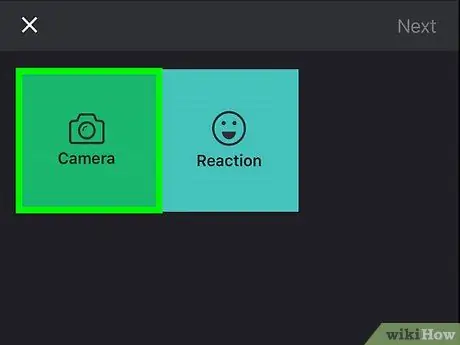
Βήμα 3. Επιλέξτε μια φωτογραφία
Σε αυτήν τη σελίδα θα εμφανιστεί μια λίστα με φωτογραφίες στη συσκευή. Αγγίξτε την επιθυμητή φωτογραφία για να την επιλέξετε.
- Εάν σας ζητηθεί, επιτρέψτε πρώτα στο Imgur να έχει πρόσβαση στην κάμερα και τις φωτογραφίες της συσκευής.
- Μπορείτε να αγγίξετε ταυτόχρονα πολλές φωτογραφίες που θέλετε να επιλέξετε.
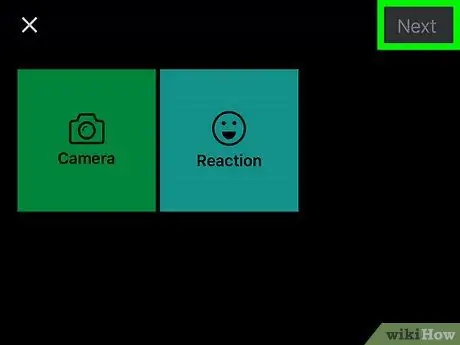
Βήμα 4. Αγγίξτε Επόμενο
Βρίσκεται στην επάνω δεξιά γωνία της οθόνης. Σε ορισμένες εκδόσεις του Android, αγγίξτε το εικονίδιο επιλογής.
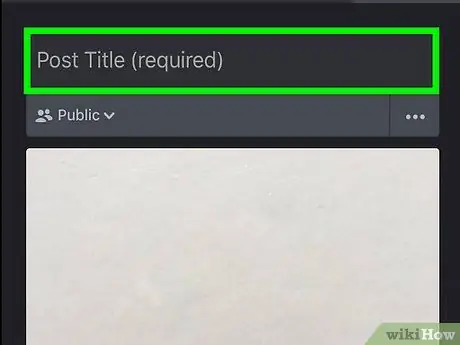
Βήμα 5. Εισαγάγετε τον τίτλο της μεταφόρτωσης
Πληκτρολογήστε έναν τίτλο στο πεδίο "Τίτλος δημοσίευσης (απαιτείται)" στο επάνω μέρος της οθόνης.
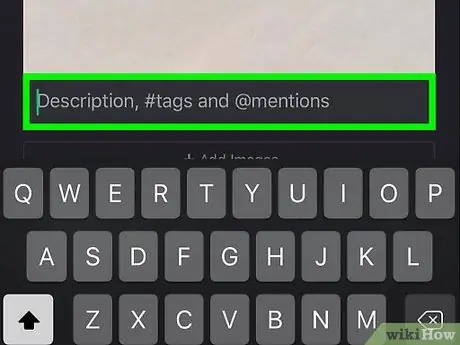
Βήμα 6. Επεξεργαστείτε φωτογραφίες εάν είναι απαραίτητο
Μπορείτε να προσθέσετε μια περιγραφή ή σελιδοδείκτη φωτογραφίας στη γκρι στήλη στο κάτω μέρος της οθόνης.
Μπορείτε επίσης να αγγίξετε " Προσθήκη εικόνων ”Κάτω από τη φωτογραφία για να επιλέξετε περισσότερες φωτογραφίες για προσθήκη στη μεταφόρτωση.
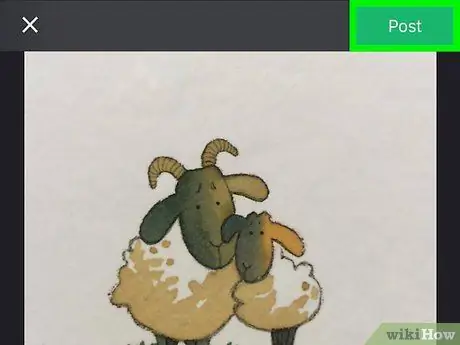
Βήμα 7. Αγγίξτε Δημοσίευση
Βρίσκεται στην επάνω δεξιά γωνία της οθόνης.
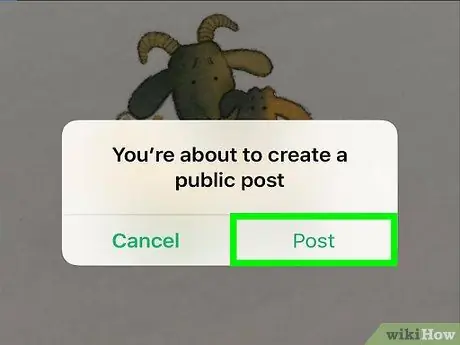
Βήμα 8. Αγγίξτε Αποστολή όταν σας ζητηθεί
Οι επιλεγμένες φωτογραφίες θα μεταφορτωθούν στο Imgur στη συνέχεια.
Μέθοδος 2 από 2: Σε επιτραπέζιο υπολογιστή
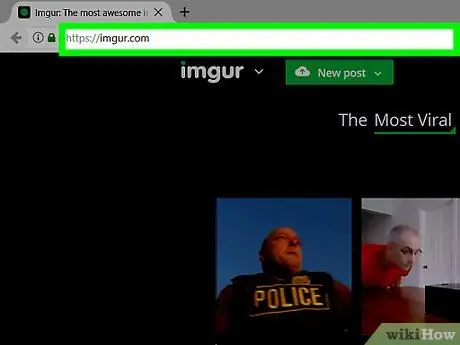
Βήμα 1. Επισκεφτείτε τον ιστότοπο Imgur
Αποκτήστε πρόσβαση στον ιστότοπο Imgur στη διεύθυνση
Βήμα 2. Κάντε κλικ στην επιλογή Νέα ανάρτηση
Είναι ένα πράσινο κουμπί στο επάνω μέρος της κύριας σελίδας του Imgur. Το παράθυρο μεταφόρτωσης θα φορτωθεί μετά από αυτό.
- Εάν δεν έχετε συνδεθεί στον λογαριασμό σας Imgur, κάντε κλικ στο " Συνδεθείτε ”Στην επάνω αριστερή γωνία της σελίδας πρώτα και, στη συνέχεια, εισαγάγετε τη διεύθυνση email και τον κωδικό πρόσβασής σας.
- Κάντε κλικ στο κάτω βέλος στα δεξιά του κουμπιού για να εμφανίσετε ένα αναπτυσσόμενο μενού με πολλές άλλες επιλογές μεταφόρτωσης (π. Φτιάξτε ένα Meme ”).
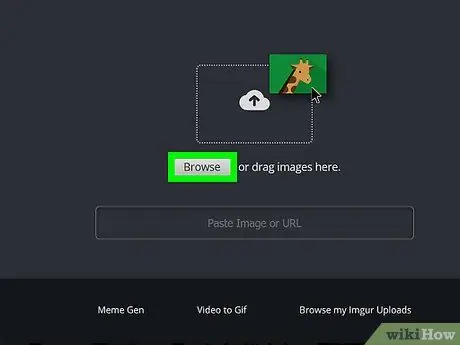
Βήμα 3. Κάντε κλικ στην επιλογή Αναζήτηση
Βρίσκεται στη μέση του παραθύρου μεταφόρτωσης.
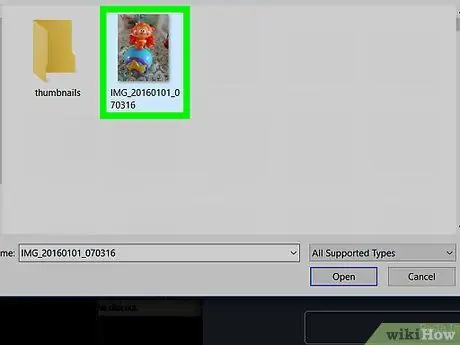
Βήμα 4. Επιλέξτε την εικόνα από τον υπολογιστή
Εάν θέλετε να επιλέξετε πολλές εικόνες, κάντε κλικ σε κάθε εικόνα που θέλετε κρατώντας πατημένο το Command (Mac) ή το Ctrl (PC).
- Μπορείτε επίσης να κάνετε κλικ και να σύρετε μία ή περισσότερες εικόνες στο παράθυρο μεταφόρτωσης Imgur για να τις ανεβάσετε.
- Εάν έχετε μια διεύθυνση URL εικόνας, μπορείτε να την αντιγράψετε και να την επικολλήσετε στο πεδίο "Επικόλληση εικόνας ή διεύθυνσης URL".
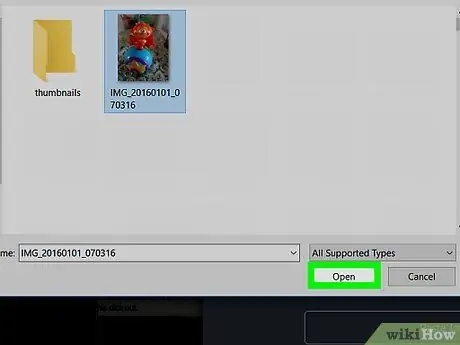
Βήμα 5. Κάντε κλικ στο Άνοιγμα
Η φωτογραφία θα ανέβει στο Imgur.
Εάν σύρετε μια φωτογραφία στο παράθυρο Imgur, παραλείψτε αυτό το βήμα
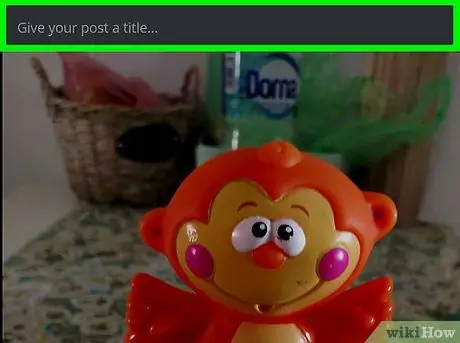
Βήμα 6. Προσθέστε τίτλο φωτογραφίας
Εισαγάγετε έναν τίτλο στη στήλη πάνω από τη φωτογραφία.
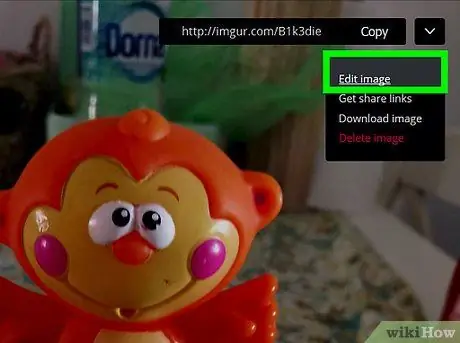
Βήμα 7. Επεξεργαστείτε τις φωτογραφίες εάν είναι απαραίτητο
Μπορείτε να προσθέσετε μια περιγραφή ή σελιδοδείκτη στη γκρι στήλη κάτω από τη φωτογραφία. Μπορείτε επίσης να προσθέσετε ετικέτες στους χρήστες πληκτρολογώντας "@", ακολουθούμενο από το αντίστοιχο όνομα χρήστη.
Μπορείτε επίσης να κάνετε κλικ στο " Προσθέστε μια άλλη εικόνα ”Κάτω από την εικόνα για να επιλέξετε άλλες εικόνες.
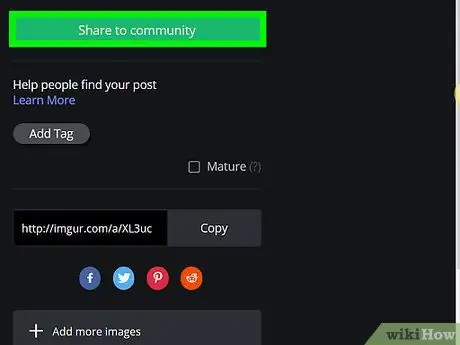
Βήμα 8. Κάντε κλικ στην επιλογή Κοινή χρήση στην κοινότητα
Είναι ένα πράσινο κουμπί στη δεξιά πλευρά της σελίδας. Μόλις κάνετε κλικ, οι εικόνες θα μεταφορτωθούν στον ιστότοπο Imgur.
Συμβουλές
- Βεβαιωθείτε ότι έχετε συμπεριλάβει την πηγή των φωτογραφιών άλλων ατόμων που ανεβάζετε.
- Μπορείτε να προσαρμόσετε τις ρυθμίσεις απορρήτου της εικόνας αγγίζοντας την καρτέλα " Δημόσιο "Πάνω από τη φωτογραφία (εφαρμογή για κινητά) ή κάνοντας κλικ στο" Δημοσίευση απορρήτου "Στη δεξιά πλευρά της μεταφόρτωσης (ιστότοπος επιφάνειας εργασίας).






